
Newdex es un exchange descentralizado basado en EOS, que se mantiene alejado de la clave privada del usuario. Por lo tanto, debes tener una cuenta EOS antes de operar.
Scatter es una billetera EOS de terceros a través de la cual puedes crear o importar una cuenta EOS. Scatter ha sido recomendada por muchos nodos EOS, como generEOS y EOSNewYork. El código fuente está disponible en https://github.com/GetScatter .
Newdex no puede garantizar la seguridad de Scatter, ni Newdex es responsable de la seguridad de Scatter. Por favor verifíquelo objetivamente antes de usarlo.
Lo que viene a continuación son los pasos de uso solo para Scatter Desktop.
Dirección de descarga de Scatter Desktop:
Haga clic en https://github.com/GetScatter/ScatterDesktop/releases y descargue el paquete de instalación correspondiente en función de su sistema informático.
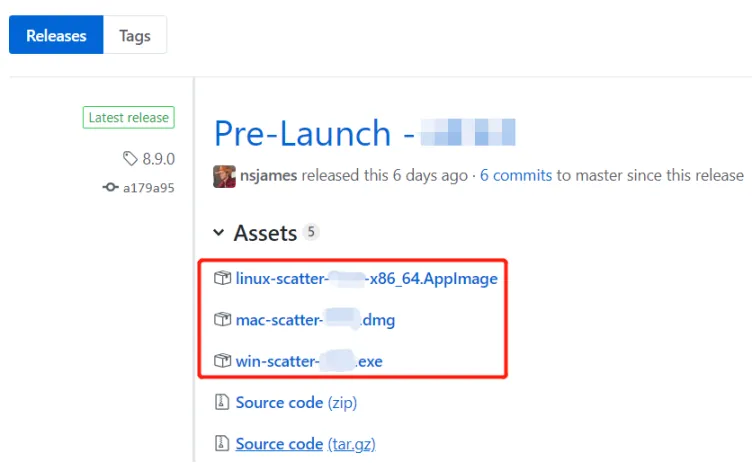
Abra Scatter después de completar la configuración. Cabe señalar que los pasos a seguir serían diferentes dependiendo si tienes una cuenta EOS o no, esta se presentará respectivamente en el siguiente contenido.
Los pasos operativos son los siguientes:
1.Configure una contraseña de billetera (al menos 8 dígitos), luego haga clic para crear una nueva billetera.
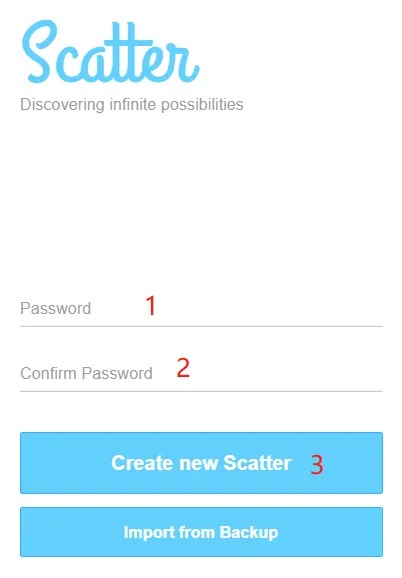
2.Una vez creada, ingrese a la página mnemotécnica y copie la mnemotécnica en su cuaderno. Mnemotécnica es muy importante, asegúrese de tener una copia de seguridad en caso de que se olvide la contraseña de la billetera Scatter y necesite la mnemotécnica para recuperar su billetera. Una vez que finalizó la copia, haga clic en 'Aceptar' para el siguiente paso.
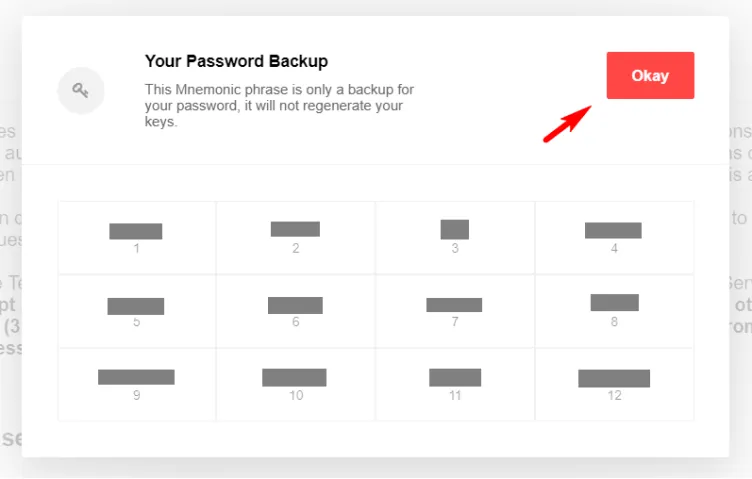
3.Lea y acepte los Términos.
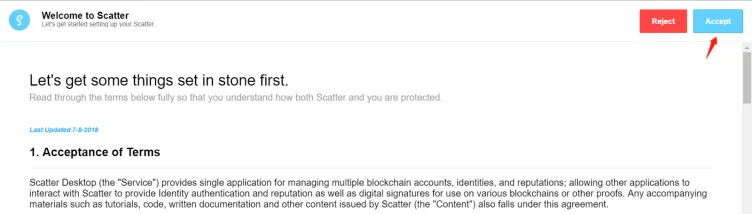
4.Personalice el nombre de la billetera (el nombre de la billetera no afectará el uso normal).
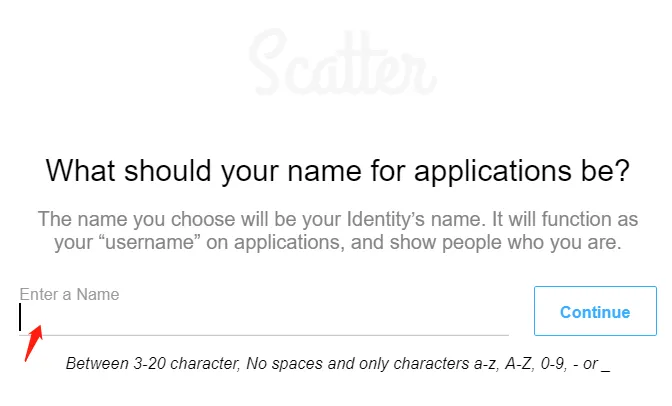
5.Elija su ubicación de copia de seguridad automática.
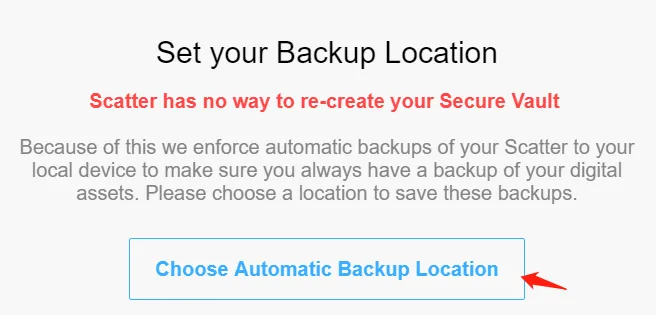
6.Crear una identidad. Una vez completado el nombre de identidad, cualquier otra información es opcional.
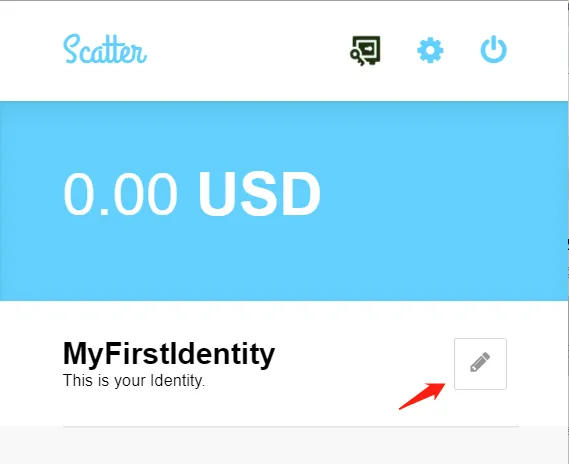
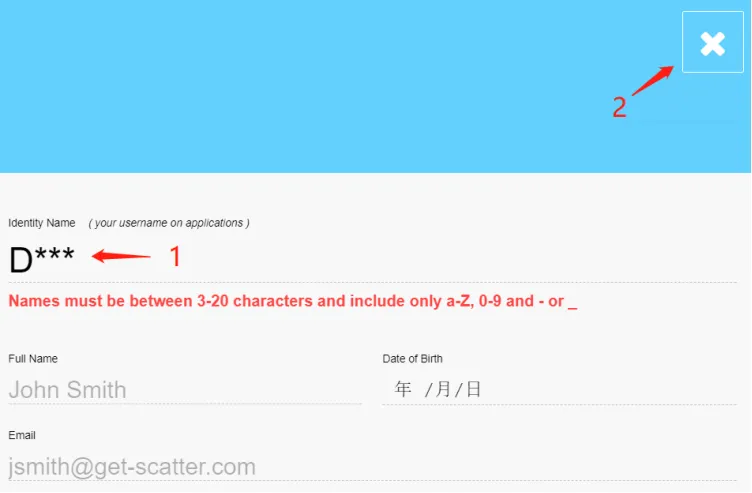
6.1.Importar la clave privada de la cuenta. (Los pasos del 6.1 al 6.4 son convenientes para usuarios que ya poseen una cuenta EOS. Los usuarios que necesitan crear una cuenta EOS omiten estos pasos y salten al paso 7.1).
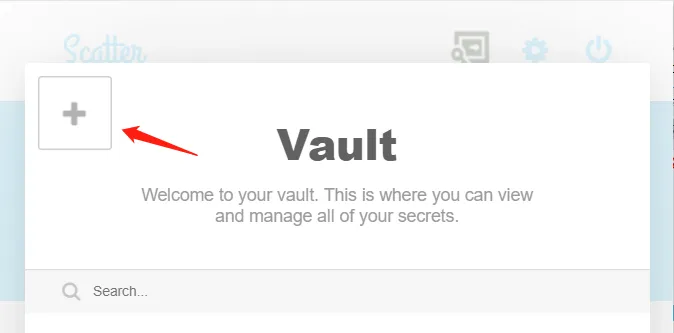
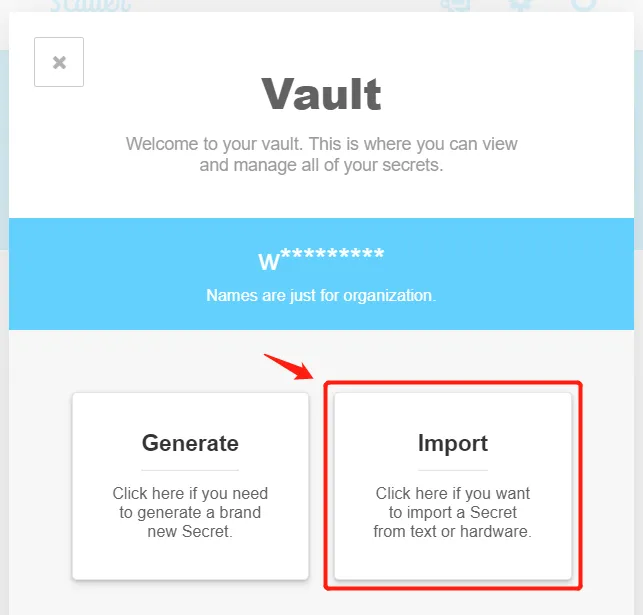
6.2.Personaliza tu apodo de clave privada. Seleccione una salida para importar de acuerdo con su método de copia de seguridad de clave privada (aquí tomamos el ejemplo del uso de texto).
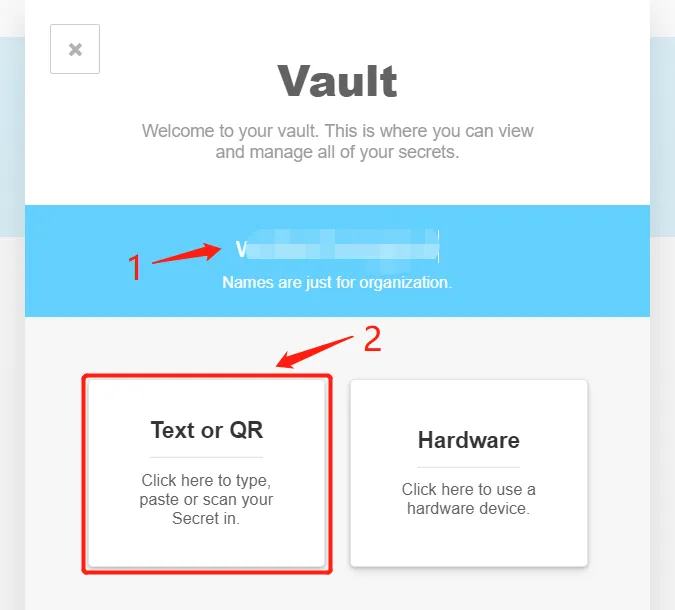
6.3.Importe la clave privada EOS y espere la verificación del bloque.
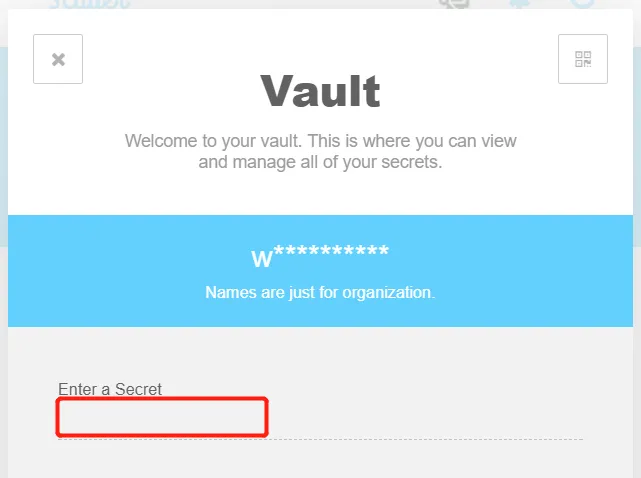
6.4 Cuando salga de la siguiente manera, la importación debe hacerse.
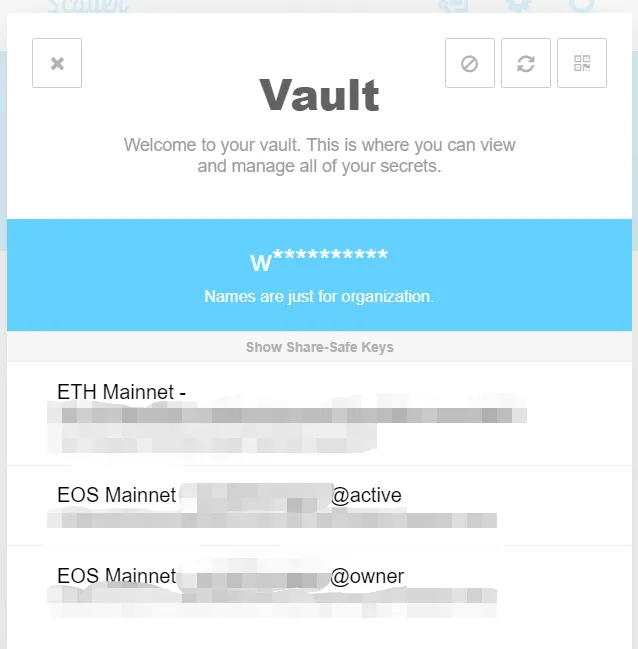
7.1.Crear una cuenta EOS. (Los pasos 7.1 a 7.4 son adecuados para usuarios sin una cuenta EOS que necesiten crear una. Se espera que los usuarios que hayan pasado por el Paso 6 omitan estos pasos y salten al Paso 8.)
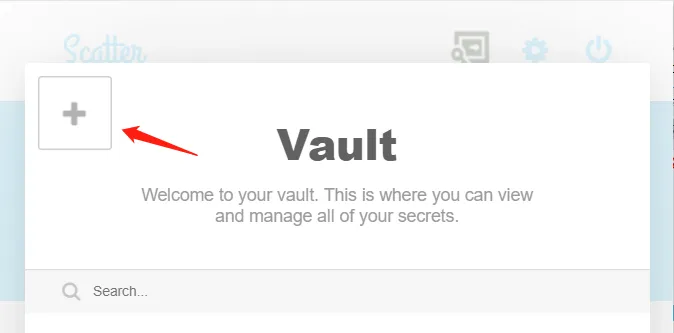
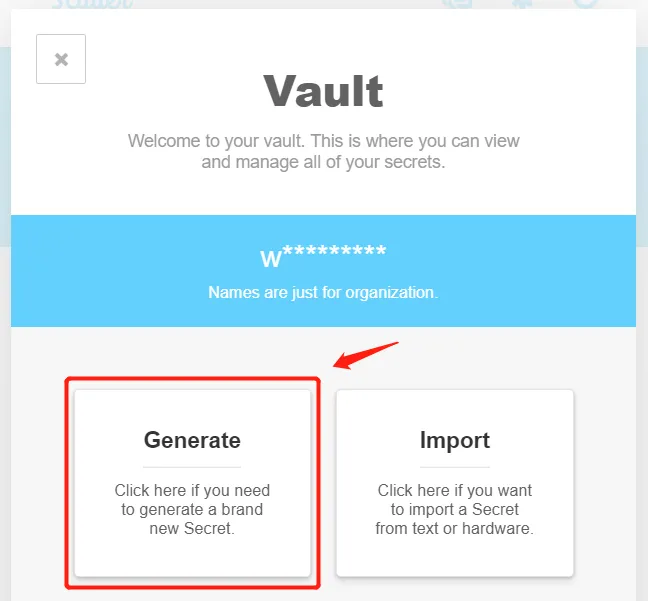
7.2.Espere a que el sistema genere la clave pública y la clave privada, luego haga clic para ver los detalles.
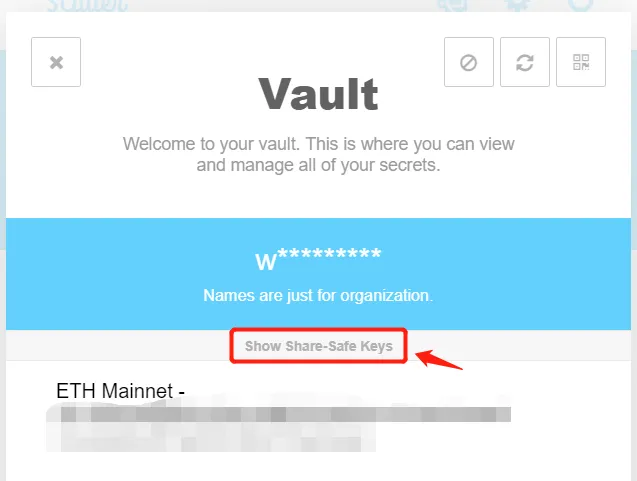
7.3.Haga clic en la clave pública EOS, cópiela y péguela en un archivo TXT o en un archivo de Word (la clave privada correspondiente se ha respaldado automáticamente en el archivo de cartera Scatter, de la siguiente manera).
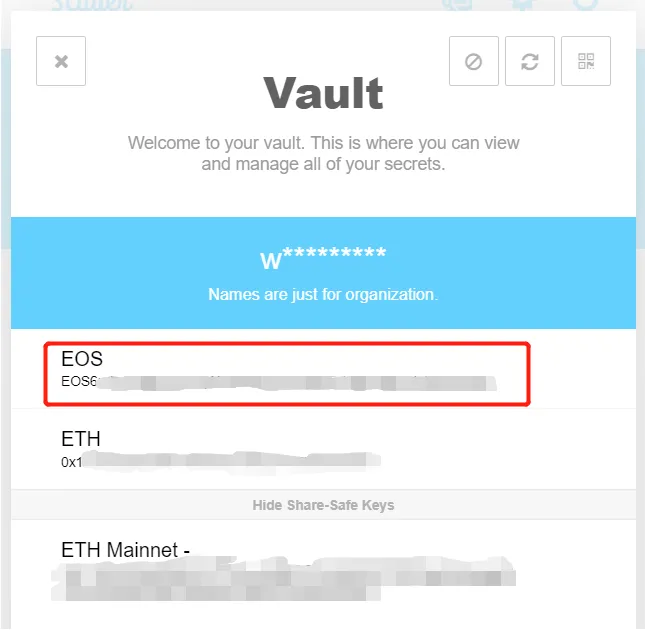
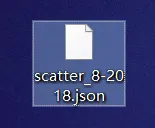
7.4.Proporcione la clave pública que acaba de generar a amigos que pueden ayudarlo a crear una cuenta EOS en la cadena principal de EOS y permita que lo ayuden a finalizar la creación de la cuenta EOS. Tenga en cuenta que no debe proporcionar su clave privada a otros. Debe ser realizado por amigos en los que confíes. Y debes solicitarles que establezcan la clave pública que proporcionaste como clave pública de la Autoridad del Propietario y la Autoridad Activa (la creación de una cuenta requiere Ram, por lo tanto, la ayuda debe provenir del propietario de una cuenta con una cuenta EOS que tenga suficiente RAM), Puede usar su cuenta EOS una vez que la creación haya finalizado.

8.Hasta ahora, ha finalizado la configuración de la billetera Scatter, puede volver a Newdex y hacer clic en el botón 'Iniciar sesión' y saltará al bloque de autorización Scatter.

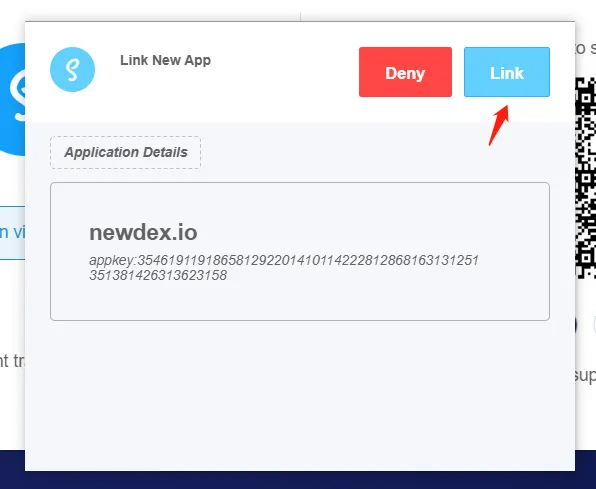
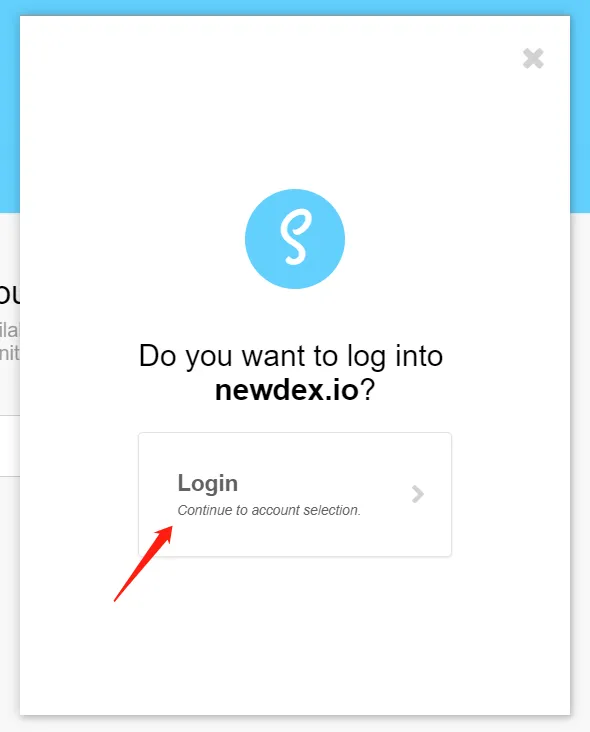

9.¡Felicidades! Puede comenzar a ordenar y comerciar.